分类
很多用户在收到win10更新通知时就马上进行升级,但是升级到win10系统之后发现不能全屏运行CF游戏,调整分辨率也不能解决,那么遇到这个问题要怎么办呢?下面小编就跟大家分享win10系统穿越火线无法全屏的解决方法。
解决方法如下:
1、桌面上右键选择“显示设置”—“显示”—“高级显示设置”,查看系统当前分辨率,比如为1440x900;
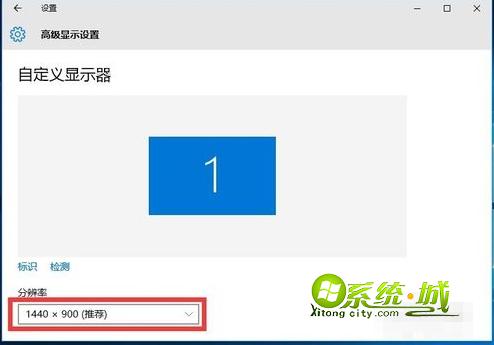
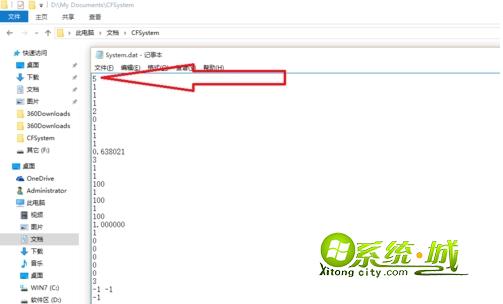
win10系统无法全屏显示CF通常是分辨率不对应所致,有遇到这个问题的用户就可以按照上述方法来解决了。
热门教程
网友评论